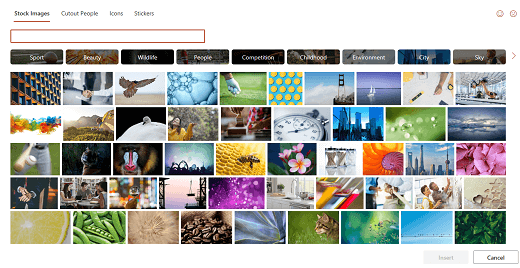Якщо ви абонентMicrosoft 365 ви маєте доступ до тисяч безоплатних зображень, піктограм тощо, які можна використовувати в документах, презентаціях, книгах і SharePoint у Microsoft 365. Але у вас можуть виникнути запитання про те, що вам дозволено юридично робити з цим творчим вмістом. Ця стаття спробує відповісти на це!
Ви можете використовувати вміст для будь-якого вмісту, дозволеного відповідною ліцензією Microsoft 365, щоб переглянути свою угоду про End-User ліцензії (ЛІЦЕНЗІЙНУ угоду), щоб точно зрозуміти, що ви можете робити з роботами, створеними в Microsoft 365 і SharePoint.
Простіше кажучи...
Ви можете використовувати зображення преміум-класу та інший творчий вміст, який вам підходить, якщо він знаходиться в програмі Microsoft 365 або на сайті SharePoint. Для комерційних клієнтів це стосується продажу PowerPoint презентацій, Excel книг або Word документів, які містять цей вміст, так само, як ви продавали ці файли в минулому.
Це стосується експорту файлу Microsoft 365 до іншого формату. Ви можете змінити зображення, використовувати його у файлі назавжди та використовувати в будь-якій точці світу. По суті, виконайте ті самі дії, які ви б робили з Microsoft 365 документами в минулому, але тепер можна додати біржові зображення та інший вміст у діалоговому вікні Вставлення зображень.
Чим це відрізняється від отримання зображень із стороннього сайту для біржових зображень?
Різниця між вмістом, отриманим із Microsoft 365 або SharePoint, і вмістом, отриманим із біржових сайтів, полягає в тому, що у вас немає ліцензії на Microsoft 365 зображення для загального використання, тому ви не можете робити знімки за межами Microsoft 365 або SharePoint і використовувати їх в іншому контексті. Щоб скопіювати зображення до іншого елемента, окрім Microsoft 365, або вибрати зображення та скористатися командою Зберегти як у контекстному меню правої кнопки миші, наведено типові приклади дій, які роблять зображення за межами Microsoft 365.
Купую на сайті акції, ви маєте більше свободи використовувати зображення в будь-якому місці, якщо воно дотримується ліцензії на цьому сайті.
Зведення
|
Ти можеш... |
Будь ласка, не... |
|---|---|
|
Додавайте творчий вміст до презентацій, книг, документів, сайтів груп SharePoint, відео clipchamp або іншихMicrosoft 365 файлів, до яких ви надаєте спільний доступ або продаєте. |
Скопіюйте та вставте творчий вміст у програми сторонніх постачальників, щоб використовувати його в інших контекстах (наприклад, на веб-сайтах або в товарах). |
|
Експортуйте ці файли в інші формати, наприклад PDF і ODF. |
Використовуйте функцію "Зберегти як ", щоб зберегти креативний вміст преміум-класу як окремі файли зображень, які використовуватимуться за межами Office. |